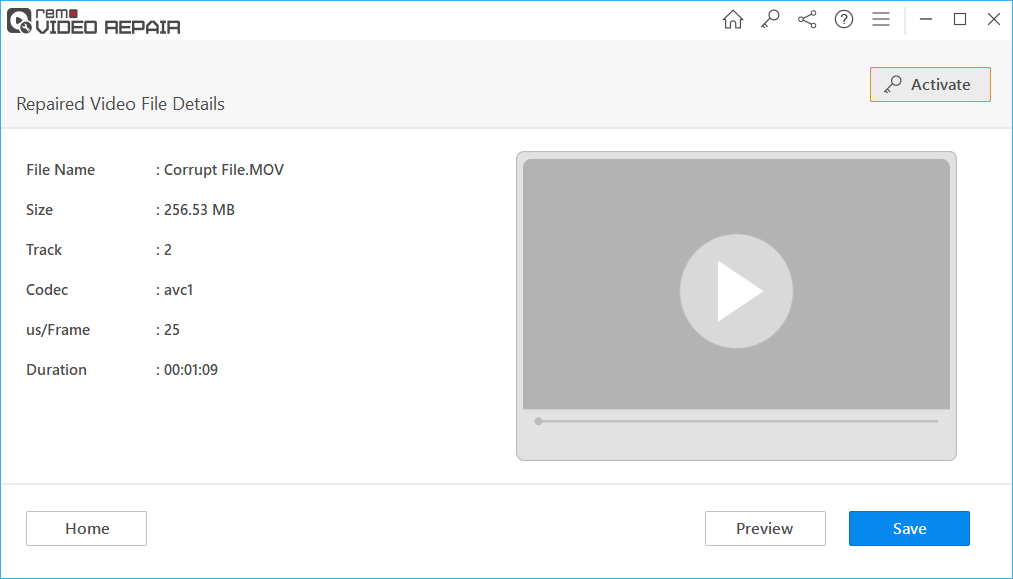ドローンは無人航空機として有名です。 これらのドローンの助けを借りて、さまざまな困難な環境下で遠隔操作デバイスを使用して写真撮影やビデオ撮影を簡単に実行できます。 飛行能力とドローンのサイズが小さいため、写真家やビデオグラファーでは記録できなかったビデオを簡単にキャプチャできます。
ドローンを使用してビデオをキャプチャするのはどんなに難しいことでも、ドローンで撮影されたビデオは破損や損傷を受けやすいです。 破損したDJIビデオファイルの修復を検討している場合は、この記事に固執して、以下の実証済みの方法を使用してドローンビデオを修復してください。
3つの高評価の方法を使用して破損したDJIビデオファイルの修復に進む前に、DJIビデオが破損または損傷する可能性のあるシナリオの一般的なリストを以下に示します。
警告! DJIビデオファイルの破損の一般的な理由
- SDカードの突然の取り外し。
- DJI Flame Wheel、Phantom、Mavic、Spreading Wings、Inspire、Matrice、Sparkでビデオをキャプチャしているときに誤って電源がオフになりました。
- ドローンカメラを極端な高温または低温にさらすと、SDカードに保存されているビデオが破損する可能性があります。
- 読めない SDカードマルウェアまたはウイルス攻撃が原因です。
- DJIドローンでビデオを録画または転送しているときに突然中断した。
破損したDJIビデオファイルを修正する方法は?
この記事には、DJIビデオファイルを修復するための3つの異なる方法が含まれています。
方法1:VLCメディアプレーヤー(MP4またはMOV)を使用して破損したDJIビデオファイルを修復する
破損したドローンビデオのコピーを作成し、以下の手順に従ってください ビデオラグを修正 またはVLCメディアプレーヤーを使用したDJIビデオの破損。
VLCプレーヤーを使用して破損したドローンビデオを修復する手順:
- 開いたVLC Media Player そして、選択 Tools オプション。
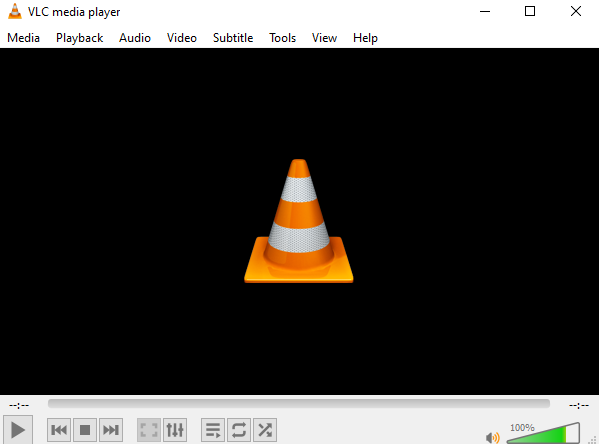
- 選択Preferences そして今、中 Simple Preferences 窓、クリック Input / Codecs.
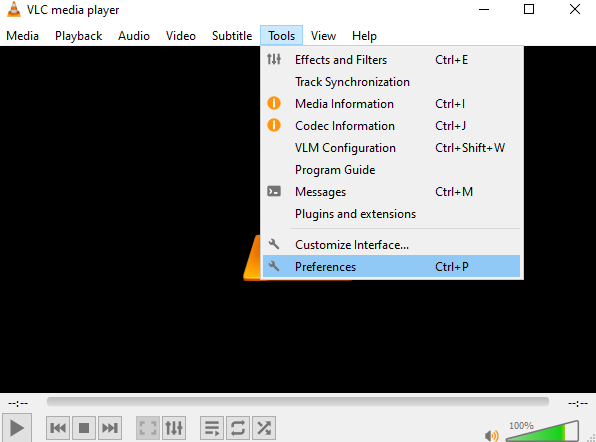
- それに加えてDamaged or incomplete AVI file オプション、を選択 Always Fix ドロップダウンからのオプション。
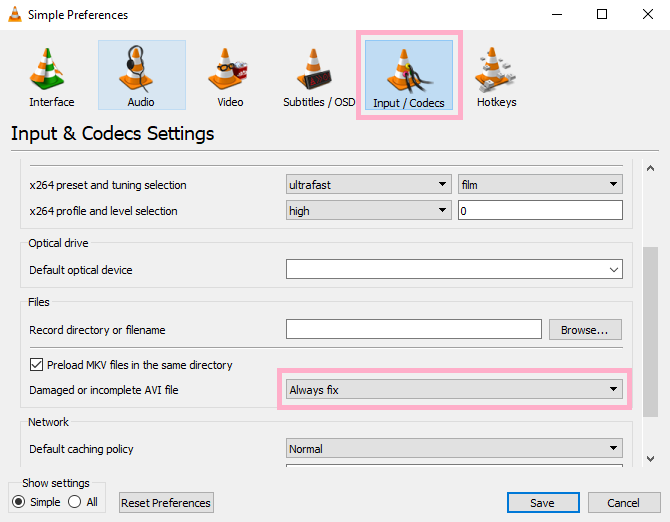
- 最終的に、クリックSave.
ドローンビデオがまだ破損しているか再生できない場合に備えて、DJIビデオファイルを再生してみてください。次の方法に進んでください。

方法2:コマンドプロンプトを使用して破損したドローンビデオファイルを修復する
コマンドプロンプトを使用してDJIの破損したビデオファイルの修復を開始する前に、実行プロセス中にコマンドプロンプトウィンドウを終了しないようにすることをお勧めします。コマンドプロンプト機能を実行してドローンビデオを修正するには、時間がかかる場合があります。
コマンドプロンプトを使用して破損したDJIビデオファイルを修復する手順に従います:
- お使いのWindowsの検索バータイプでcmd.
- 上で右クリックし、Command Prompt そして、選択 Run as administrator.
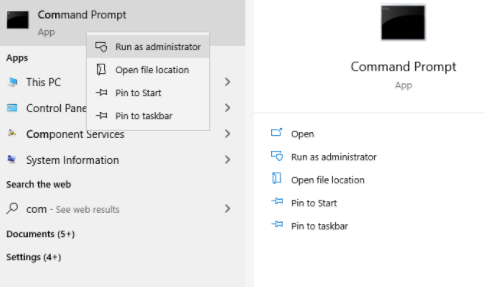
- コマンドプロンプトウィンドウで、タイプexe /online /cleanup-image /restorehealth そして ヒットOK 破損したビデオファイルを見つけるために。
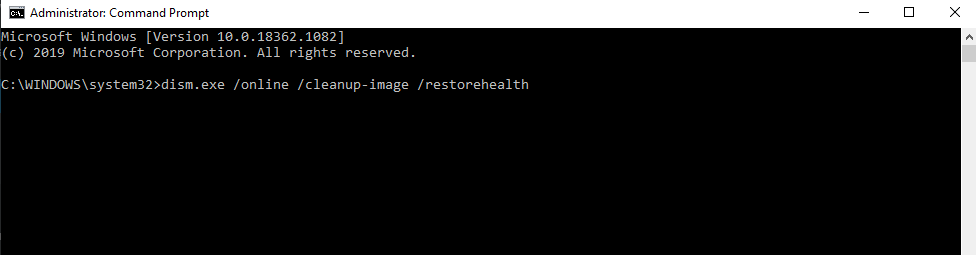
- コマンドが破損したビデオを見つけたら、次のように入力しますsfc /scannow 破損したビデオファイルをスキャンして修復します。
コマンドプロンプトプロセスの完了後、次の通知のいずれかが表示されます:
- Windows Resource Protectionは、整合性違反を検出しませんでした: これは、Windowsオペレーティングシステムがドライブ内の破損したファイルを検出できなかったことを意味します。
Note: あなたは直接Remo DJIビデオ定着液を利用することができます (Method 3) あらゆるブランドのドローンに記録された破損または破損したビデオを簡単に修復するため。
- Windows Resource Protectionは要求された操作を実行できませんでした:これは、セーフモードでSFCを使用して上記のコマンドプロンプトプロセスを繰り返す必要があることを意味します。
- Windows Resource Protectionは破損したファイルを検出し、正常に修復しました: これは、Windowsオペレーティングシステムが破損したビデオを見つけて修復したことを意味します。 これで、DJIドローンビデオを正常に再生できます。
- Windows Resource Protectionは破損したファイルを検出しましたが、一部を修正できませんでした: これは、破損したドローンビデオファイルへの損傷が深刻であり、Windowsがそれを修正できないことを意味します。 この場合、ドローン、デジタルカメラ、カムコーダー、iPhoneなどに記録された破損または破損したビデオを修正できるRemo Video Repairツールを使用することをお勧めします。次の方法に進んで、深刻な破損を修復します Remo DJI VideoRepairソフトウェアを使用したドローンビデオ。
方法3:Remo Video Repair ソフトウェアを使用して破損したDJIビデオを修復する
破損、破損、または破損したMOV、MP4、AVIビデオファイルなどを簡単に修復するために専用に設計されたRemo VideoRepairソフトウェアを利用してください。 このツールは、高度なビデオ修復アルゴリズムと連携して、DJI Flame Wheel、Phantom、Mavic、Spreading Wings、Inspire、Matrice、Sparkなどでキャプチャされたビデオを修正します。 このツールの助けを借りて、ドローンの任意のブランドでキャプチャされたひどく破損したビデオを修復することもできます, iPhone, デジタルカメラ、カムコーダー、CCTVなど。
- ダウンロードとインストールRemo Video Repair software そして、あなたのPCまたはMacに壊れDJIビデオファイルを保存していたSDカードを接続します。
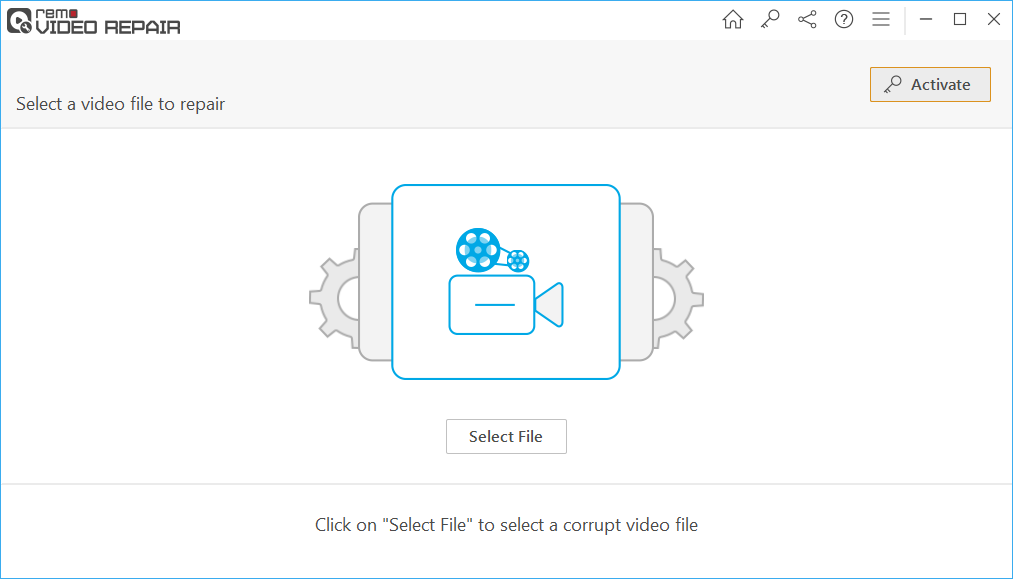
- Select 修正したい破損したDJIビデオ, をクリックしますRepair オプション。
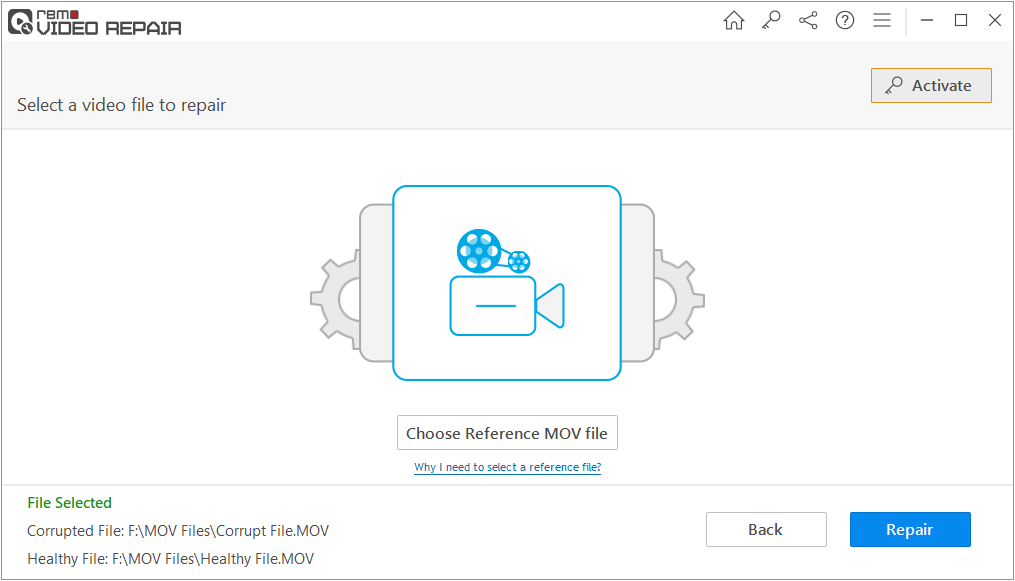
(注意: あなたがいる場合 修理MOV またはMP4ビデオの場合、参照ファイルとして正常なビデオを提供する必要があります) 。
- 今, preview 修理されたドローンビデオ無料でそしてsave それあなたの選択の任意の場所へ。